如何解密加密文件 Windows 10系统如何解密加密的文件
在如今数字化时代,保护个人隐私和敏感信息的重要性不言而喻,为了确保文件安全,许多用户选择对其进行加密,以防止第三方未经授权的访问。随着技术的不断发展,解密加密文件的需求也越来越迫切。特别是在Windows 10系统中,解密加密文件变得更加简便和高效。本文将介绍Windows 10系统下解密加密文件的方法,帮助用户轻松应对加密文件的解密挑战。
方法如下:
1.如何解密加密文件
Windows10系统加密文件
右键点击需要加密的文件,在右键菜单中点击:属性;
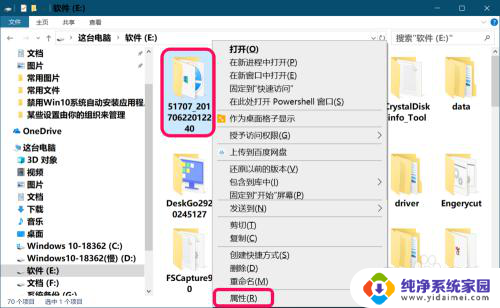
2.在打开的文件属性窗口中的【常规】选项下,点击:高级;
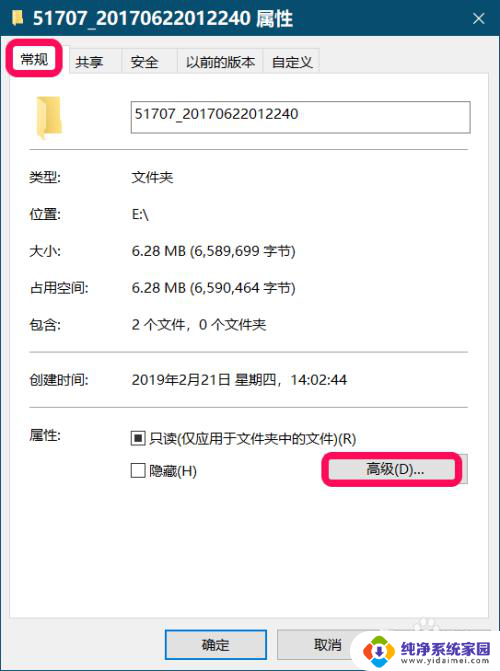
3.在高级属性窗口中,我们勾选 ☑ 加密内容以便保护数据 ,再点击:确定;
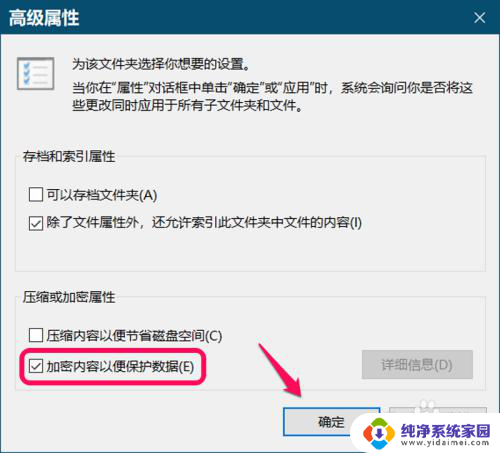
4.回到文件属性窗口中,再点击:应用;
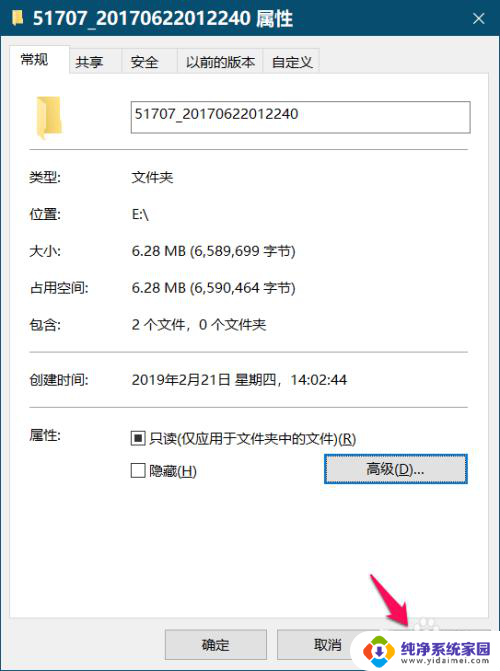
5.此时会弹出一个 确认属性更改 对话框,我们可以默认 将更改应用于此文件夹、子文件夹和文件,点击:确定。
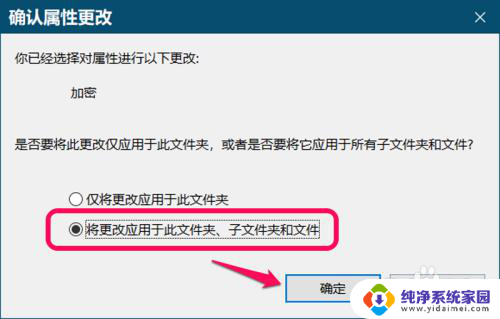
6.在文件属性窗口中,我们再点击:确定;
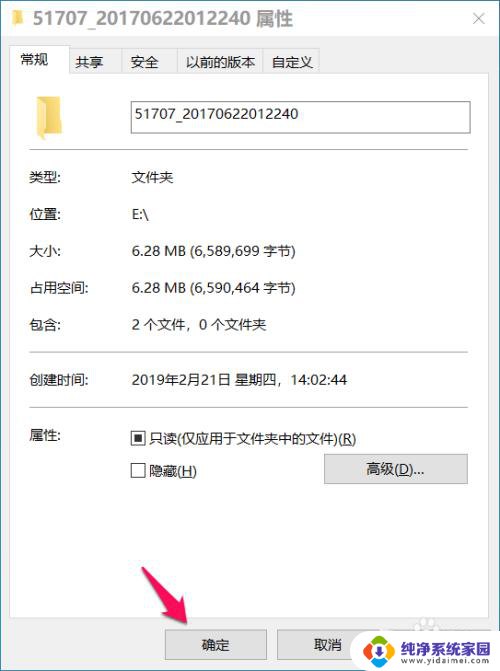
7.在Windows 10系统中加密文件完成,此时我们发现被加密的文件图标右上角有一个小锁的标记。
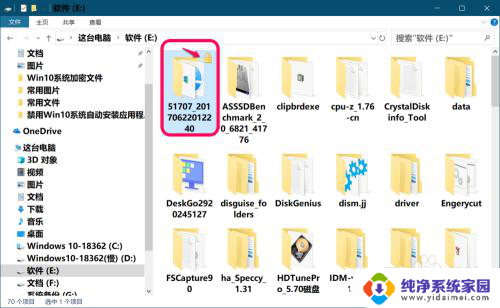
8.Windows 10系统解密文件
右键点击被加密的文件图标,在右键菜单中点击:属性;
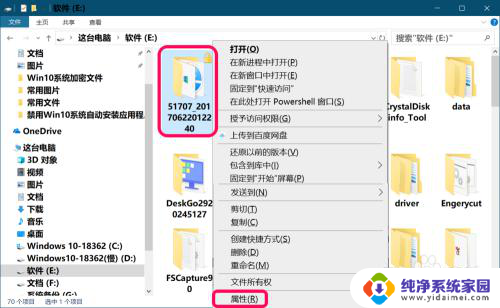
9.在打开的文件属性窗口中的【常规】选项下,点击:高级;
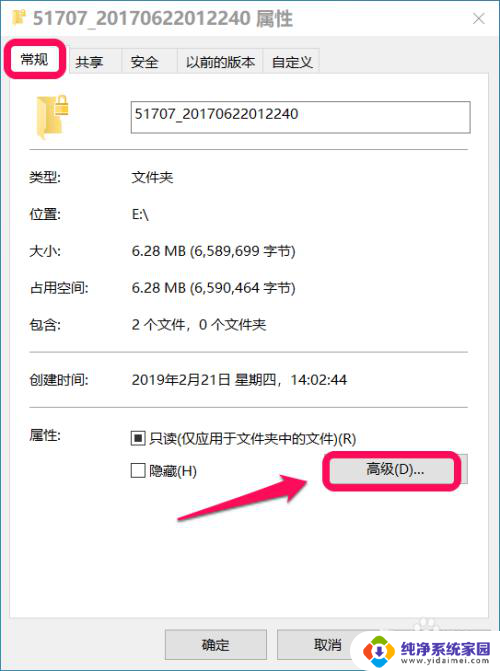
10.在高级属性窗口中,我们可以看到 加密内容以便保护数据 前的复选框内打了☑;

11.点击去掉复选框内的小勾 ☑ ,再点击:确定;
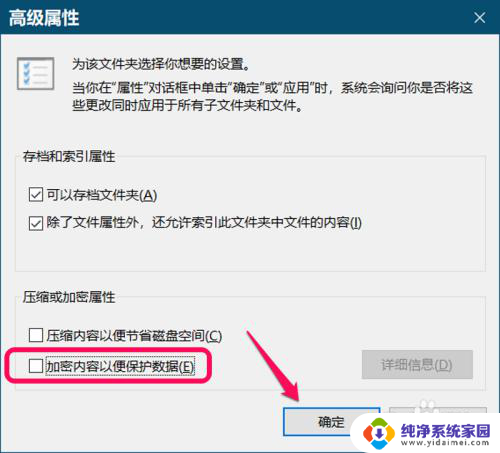
12.回到文件属性窗口中,再点击:应用;
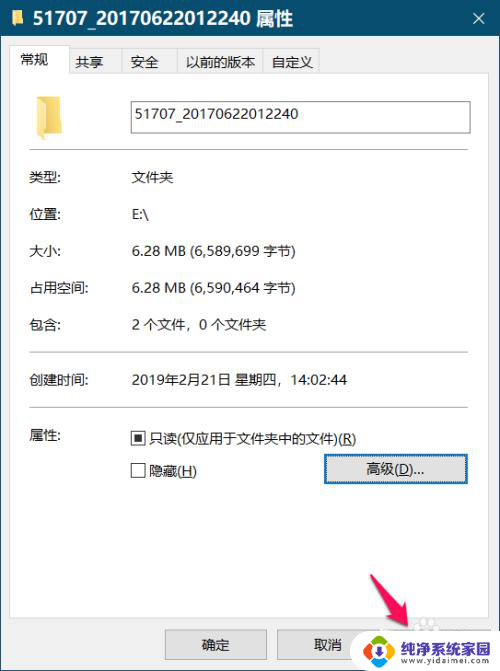
13.在弹出的 确认属性更改 对话框,默认 将更改应用于此文件夹、子文件夹和文件 ,点击:确定;
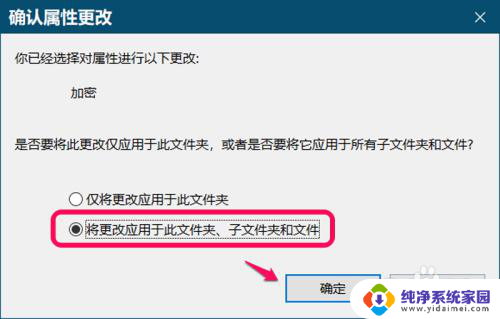
14.在文件属性窗口中,我们再点击:确定。
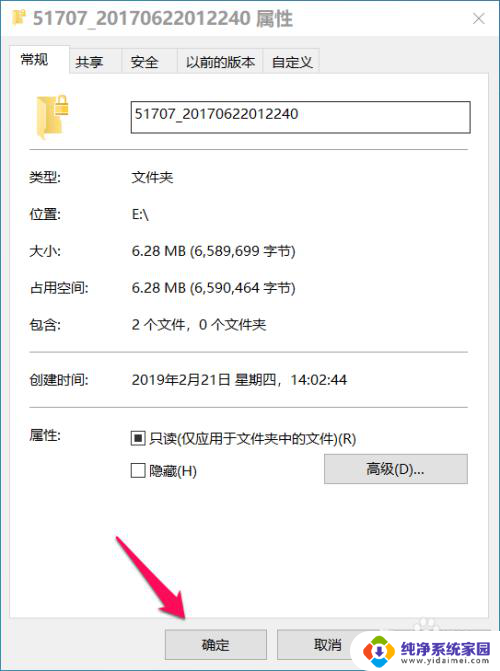
15.Windows 10系统解密文件完成,原被加密文件图标右上角的小锁标记消失。
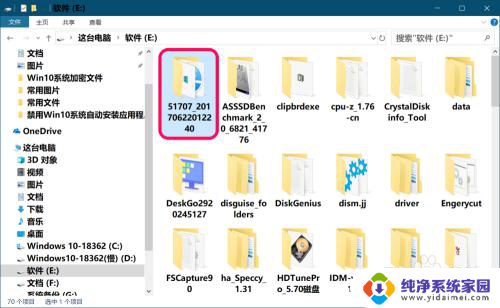
16.以上即:如何解密加密文件,供朋友们参考。
以上就是如何解密加密文件的全部内容,如果您遇到类似的问题,可以参考本文中介绍的步骤进行修复,希望这对大家有所帮助。
如何解密加密文件 Windows 10系统如何解密加密的文件相关教程
- 如何打开被加密的压缩包 如何破解加密的压缩文件密码
- wps文件如何密码加密 wps文件密码加密方法
- 怎么给文件夹进行加密 Windows系统下如何给文件夹加密
- 怎么加密文件夹设置密码 如何给文件夹添加密码保护
- wps怎么解除加密 wps加密文件如何解除
- 电脑文件夹无法加密 如何解决电脑文件夹加密选项呈灰色无法加密的问题
- wps如何对文件进行加密 如何使用wps加密文件
- wps如何取消文件加密 如何在wps中取消文件加密
- wps表格文件如何加密码 如何使用wps表格给文件添加密码
- 怎样打开加密文档 如何解密加密的文档
- 笔记本开机按f1才能开机 电脑每次启动都要按F1怎么解决
- 电脑打印机怎么设置默认打印机 怎么在电脑上设置默认打印机
- windows取消pin登录 如何关闭Windows 10开机PIN码
- 刚刚删除的应用怎么恢复 安卓手机卸载应用后怎么恢复
- word用户名怎么改 Word用户名怎么改
- 电脑宽带错误651是怎么回事 宽带连接出现651错误怎么办